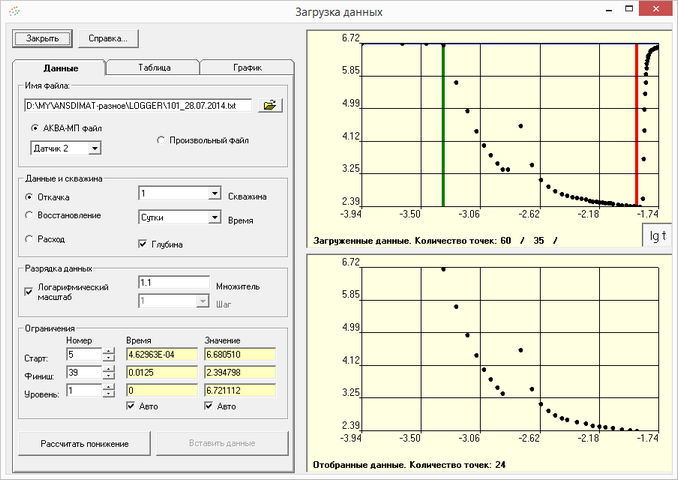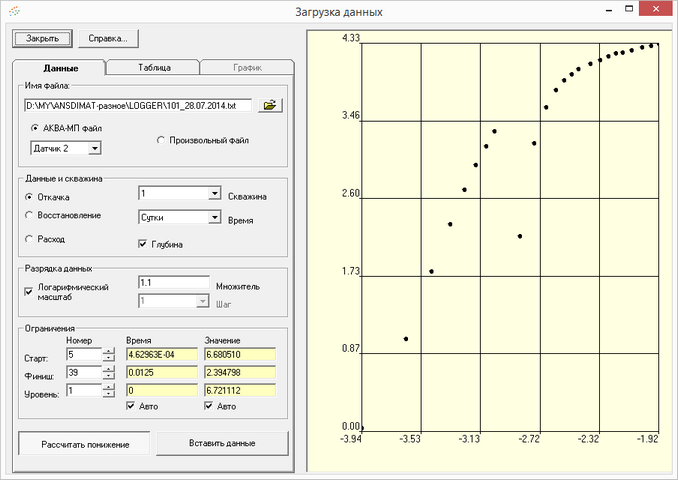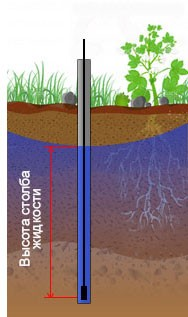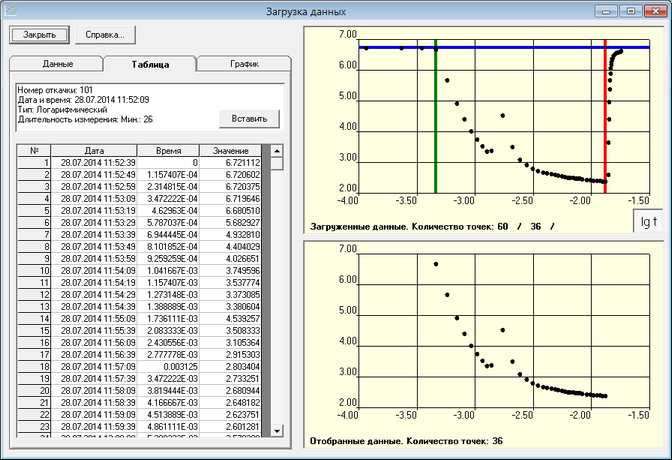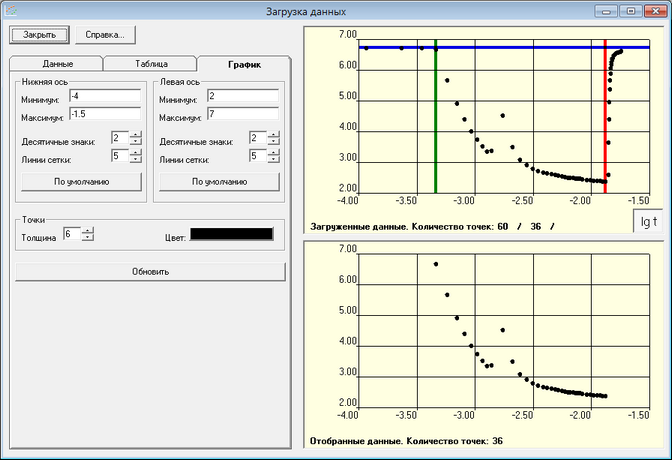|
Диалоговое окно "Загрузка данных" предназначено для 1) считывания данных из файла аппаратного комплекса АКВА-МП РС-02 или из другого текстового файла, 2) преобразования данных и 3) их экспорта в журнал откачек программы ANSDIMAT. Здесь же возможна работа с данными, загруженными из буфера обмена. Под преобразованием данных предполагается перевод замеров в понижение или восстановление уровня, выбор временного интервала опробования и, при необходимости, сокращение количества замеров.
Данные отображаются графически с правой стороны окна. На верхнем графике представлены все имеющиеся замеры (загруженные данные). На нижнем – замеры, которые необходимо перенести в журнал откачек (отобранные данные). Выбор замеров осуществляется во вкладке "Данные" или непосредственно на графике.
На графиках указано количество точек, по которым построен график. На верхнем графике – общее количество точек и количество, которое попадает в выбранный диапазон; на нижнем – количество точек с учетом возможного сокращения числа замеров.
Окно открывается через кнопку "Загрузка данных", расположенную во вкладке "Опции" окна "Редактор...".
Пояснительная таблица к клавишам управления на верхнем графике
Нажатие левой кнопки мыши в поле построение графика
|
Задание времени первого замера опробования. Перемещение зеленой линии к ближайшему замеру. При выключенной опции "Авто" в колонке "Время" – перемещение линии в точку расположения мыши
|
Нажатие правой кнопки мыши в поле построение графика
|
Задание конечного замера. Перемещение красной линии к ближайшему замеру
|
Нажатие левой кнопки мыши + кнопки SHIFT в поле построение графика
|
Выбор статического уровня. Перемещение синей линии к ближайшему замеру. При выключенной опции "Авто" в колонке "Значение" – перемещение линии в точку расположения мыши
|
Нажатие клавиши LEFT (RIGHT) + кнопки CTRL
|
Задание времени первого замера. Последовательное перемещение зеленой линии от текущего замера влево или вправо
|
Нажатие клавиши LEFT (RIGHT) + кнопки ALT
|
Задание конечного замера. Последовательное перемещение красной линии от текущего замера влево или вправо
|
Нажатие клавиши LEFT (RIGHT) + кнопки SHIFT
|
Выбор статического уровня. Последовательное перемещение синей линии от текущего замера
|
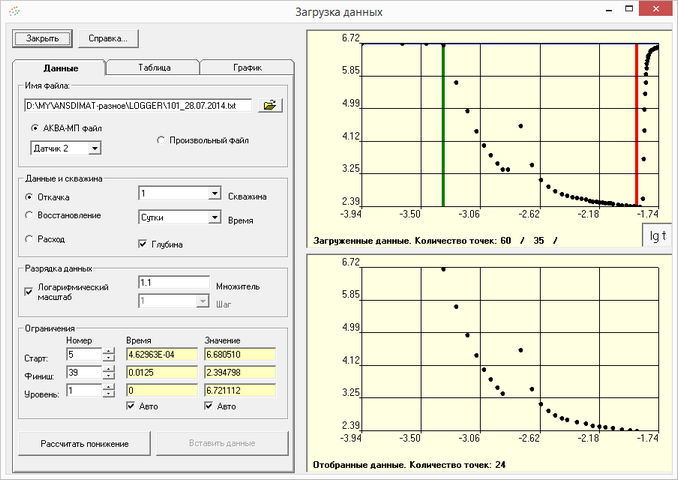
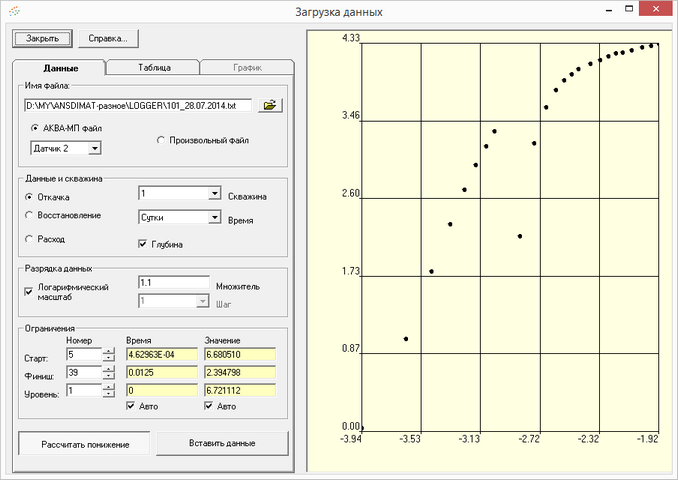
Вкладка "Данные" диалогового окна "Загрузка данных".
Пояснительная таблица к вкладке "Данные"
Рамка "Имя файла"
|
|
Выбор файла и его формата
|
|
Опция "АКВА-МП файл"
|
Файл должен иметь формат (*.TXT) выходного файла аппаратного комплекса АКВА-МП РС-02 (опция АКВА-МП файл)
Формат файла аппаратного комплекса АКВА-МП РС-02:
1) первая стока информационная;
2) начиная со второй строки следуют поля: дата, время, замеры датчика 1, замеры датчика 2, резервный датчик, резервный датчик;
3) каждому замеру соответствует одна строка.
Номер откачки: 101; Дата и время: 28.07.2014 11:52:09; Тип: Логарифмический; Длительность измерения: Мин.: 26;
28.07.2014 11:52:39 0.000000 6.721112 0.000000 0.000000
28.07.2014 11:52:49 0.000000 6.720602 0.000000 0.000000
28.07.2014 11:52:59 0.000000 6.720375 0.000000 0.000000
28.07.2014 11:53:09 0.000000 6.719646 0.000000 0.000000
28.07.2014 11:53:19 0.000000 6.680510 0.000000 0.000000
28.07.2014 11:53:29 0.000000 5.682927 0.000000 0.000000
28.07.2014 11:53:39 0.000000 4.932810 0.000000 0.000000
|
Список "Датчик 1", "Датчик 2"
|
Выбор датчика для загрузки соответствующих ему данных
|
Опция "Произвольный файл"
|
Произвольный формат файла (*.TXT, *.CSV, *.DAT, *.TXT), в котором должны находиться столбцы с датой и временем (или только временем) и измеренным значением.
При выборе данной опции и нажатии на иконку открытия файла  появится окно "Файл данных" (см. ниже), в котором пользователь выбирает столбцы и начальную строку для загрузки. появится окно "Файл данных" (см. ниже), в котором пользователь выбирает столбцы и начальную строку для загрузки.
Файл может содержать
1) произвольное количество информационных строк;
2) строки с замерами;
3) каждому замеру соответствует одна строка.
Пример файла в формате *.CSV:
Location:
GP_811
LEVEL
UNIT: m
Offset: 0,000000 m
TEMPERATURE
UNIT: °C
Date;Time;ms;LEVEL;TEMPERATURE
01.10.2017;13:33:51;0;10,277;11,852
01.10.2017;13:33:53;0;10,272;11,848
01.10.2017;13:33:55;0;10,276;11,844
01.10.2017;13:33:57;0;10,279;11,840
01.10.2017;13:33:59;0;10,278;11,836
01.10.2017;13:34:01;0;10,276;11,832
01.10.2017;13:34:03;0;10,278;11,827
01.10.2017;13:34:05;0;10,276;11,824
01.10.2017;13:34:07;0;10,275;11,819

Диалоговое окно "Файл данных"
В таблице отображаются первые двадцать строк загружаемого файла.
Список вверху: выбор между тремя (дата, время и значение) и двумя (время и значение) колонками для загрузки данных. В последнем случае время может быть относительным (относительное время и значение).
Пользователь должен выбрать номера колонок и номер начальной строки для загрузки. Начальная стока соответствует нулевому замеру – время начала откачки (для данных восстановления – время начала восстановления уровня). Если номер начальной строки для загрузки превышает 20, то необходимо ввести номер вручную в поле "Номер начальной строки".
Формат колонки дата: ДД.ММ.ГГГГ (например, 28.03.2018)
Формат колонки время: ЧЧ:ММ:СС (например, 14:36:52). Для относительного времени в колонке содержится время в сутках в произвольном формате (например, 1.375 означает 1 сутки и 9 часов).
При нажатии на кнопку "ОК" выбранные данные будут перенесены в окно "Загрузка данных".
|
Рамка "Данные и скважина"
|
|
Выбор данных для их последующего экспорта в журнал откачки
|
|
Опции "Откачка", "Восстановление", "Расход"
|
Данные в журнал откачки будут вставляться в таблицу "Замеры по скв." в соответствии с выбранной опцией
|
Список "Скважина"
|
Список наблюдательных скважин, находящихся в проекте. При выборе опции "Расход" (см. выше) в списке отображаются опытные скважины. Загруженные данные привязываются к выбранной в списке скважине
|
Список "Время"
|
Единица измерения времени (сутки, часы, минуты или секунды). При смене единиц будут перестроены графики и пересчитаны все поля, содержащие время
|
Опция "Высота столба жидкости"
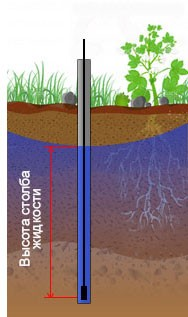
|
Включенный флажок (по умолчанию) – исходные данные означают высоту столба жидкости над датчиком; при откачке высота столба уменьшается; начальный уровень соответствует глубине погружения датчика.
Выключенный флажок – исходные данные означают расстояние до уровня подземных вод от какой-либо отметки, например, от оголовка скважины; при откачке расстоояние до уровня подземных вод увеличивается; начальный замер соответствует расстоянию до статического уровня
|
Рамка "Разрядка данных"
|
|
Сокращение количества исходных данных для их последующего экспорта в журнал откачек программы ANSDIMAT. Удаление промежуточных замеров. Требуется при наличии неоправданно большого количества замеров
|
|
Опция "Логарифмический масштаб"
|
Данные выводятся в логарифмическом масштабе: время каждого последующего замера больше предыдущего на коэффициент, заданный в поле "Множитель"
|
Поле "Множитель"
|
Коэффициент умножения для опции "Логарифмический масштаб"
|
Список "Шаг"
|
Данные выводятся с заданным шагом. Максимально возможный шаг равен 1000. Шаг выбирается из списка или задается вручную
|
Рамка "Ограничения"
|
|
Задание диапазона исходных данных для их последующего экспорта в журнал откачек программы ANSDIMAT. Задание статического уровня
|
|
Строки "Старт", "Финиш" и "Уровень"
|
Строки содержат колонки с номером замера и соответствующим ему временем и уровнем. При изменении номера время и уровень также меняются. Данные автоматически отображаются в графических окнах в виде зеленой вертикальнрой линии (начало замеров), красной вертикальной линии (конец замеров) и синей горизонтальной линии (статический уровень)
Для перемещения этих линий непосредственно на графике используйте мышь и клавиши управления курсором (см. Таблицу выше)
|
Строка "Старт"
|
Задание времени первого замера для экспорта данных. Выбирается номер замера в колонке "Номер", начиная со второго замера. Первый замер всегда соответствует нулю. На графике начальный замер отмечен вертикальной зеленой линией
|
Строка "Финиш"
|
Задание конечного замера для экспорта данных. Выбирается номер замера в колонке "Номер", который должен быть больше номера в строке "Старт". На графике конечный замер отмечен вертикальной красной линией
|
Строка "Уровень"
|
Выбор точки, которая будет приниматься за статический уровень для пересчета данных изменения уровня в понижение или восстановление. Для расхода поля строки "Уровень" не используются. На графике статический уровень отмечен горизонтальной синей линией
|
Опция "Авто" в колонке "Время"
|
Время начального замера привязывается к одному из существующих замеров. Если опция "Авто" включена, то за время начала опробования принимается предыдущий замер. Если опция "Авто" выключена, то в колонке "Время" строки "Старт" необходимо задать свое время начала опробования
|
Опция "Авто" в колонке "Значение"
|
Время начального замера и уровень привязываются к существующим замерам. Если необходимо задать свое время начального замера, то не обходимо отключить опцию
|
Переключатель "Рассчитать понижение"
|
|
Просмотр графика в выбранном масштабе и с выбранными замерами. Данные, отображенные на графике, переносятся в журнал откачек программы ANSDIMAT с помощью кнопки "Вставить скважину".
Данные отображаются в понижениях и в идеале должны быть больше нуля. Точки, которые имеют отрицательные значения отмечаются на графике красным цветом
|
Кнопка "Вставить данные"
|
|
Перенос данных в таблицу "Замеры по скв.". Данные будут перемещены в таблицу "Замеры по скв." с заменой информации, соответствующую ранее выбранной опции "Откачка", "Восстановление" или "Расход"
|
Переключатель "lg t"
|
|
Отображение временной шкалы графиков в логарифмическом (включенная опция) или линейном масштабе
|
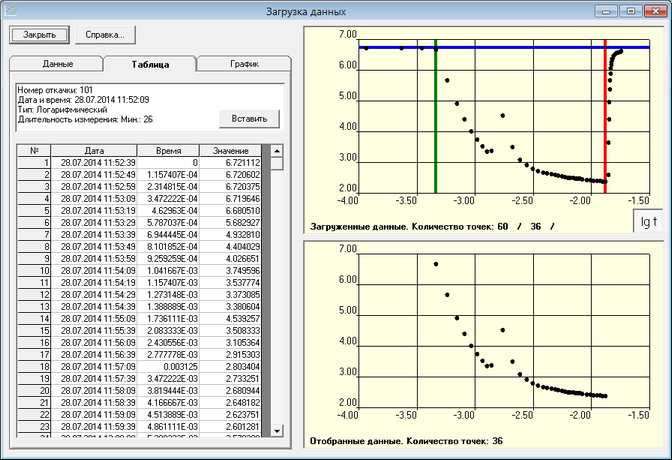
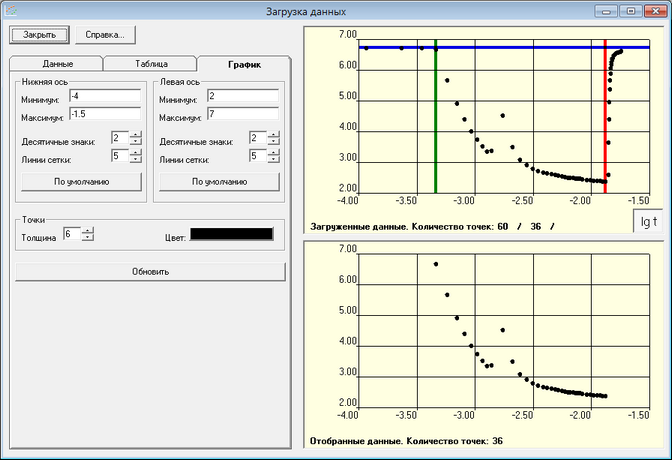
Вкладки "Таблица" и "График" диалогового окна "Загрузка данных".
Пояснительная таблица к вкладкам "Таблица" и "График"
Вкладка "Таблица"
|
|
Таблица содержит данные, отображенные на графиках. Данные загружаются из файла или из буфера обмена
|
|
Поле
|
Текстовое поле с информацией об опробовании, которая содержится в загружаемом файле. При загрузке из буфера обмена поле пустое
|
Колонка "№"
|
Номер замера
|
Колонка "Дата"
|
Дата замера. При загрузке данных из буфера обмена колонка не заполняется
|
Колонка "Время"
|
Время замера. Единица измерения меняется в списке "Время" во вкладке "Данные". При загрузке данных из файла время вычисляется из данных колонки "Дата". Первая строка всегда содержит 0.
|
Колонка "Значение"
|
Колонка отображает уровень или расход
|
Кнопка "Вставить"
|
Вставка данных в таблицу из буфера обмена. Буфер обмена должен содержать таблицу, состоящую из двух колонок: относительное время и значение. Предварительно необходимо выбрать единицу измерения времени в списке "Время" во вкладке "Данные". Количество строк в буфере обмена должно быть больше трех
|
Таблица "График"
|
|
Задание параметров для координатных осей графиков
|
|
Поле "Минимум"
|
Минимальное значение координатной оси
|
Поле "Максимум"
|
Максимальное значение координатной оси
|
Поле "Десятичные знаки"
|
Количество десятичных знаков для значений координатной оси
|
Поле "Линии сетки"
|
Количество делений координатной оси
|
Кнопка "По умолчанию"
|
Устанавливает значения координатных осей по умолчанию
|
Рамка "Точки"
|
Тощина и цвет точек графика
|
Кнопка "Обновить"
|
Применить изменения, сделанные на данной вкладке
|
|